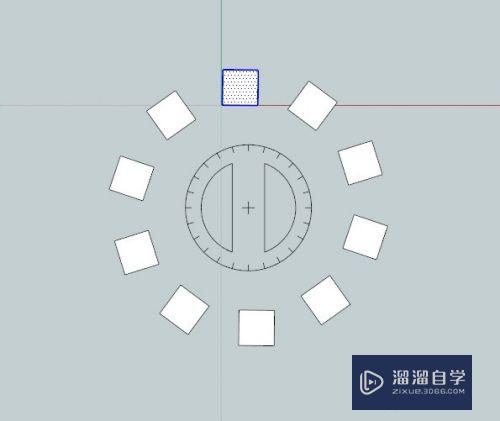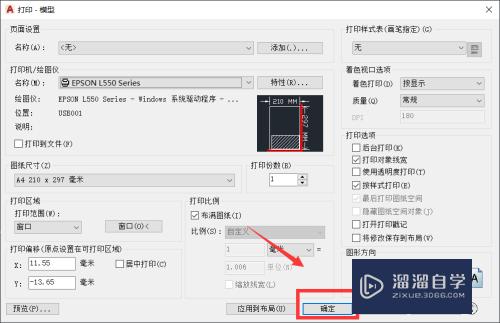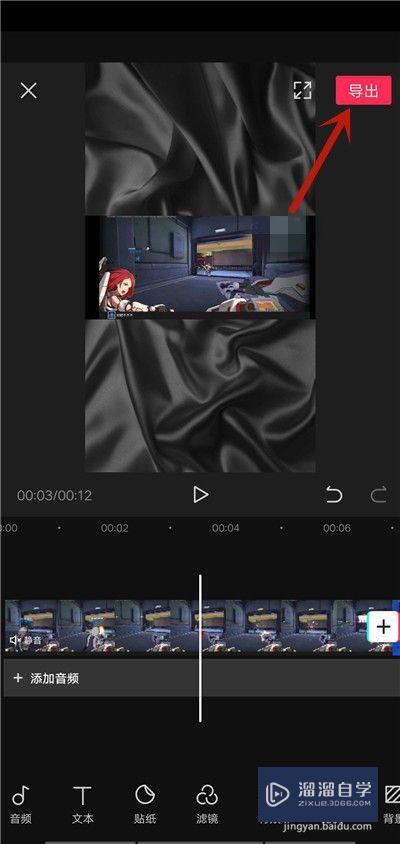PS怎么用照片滤镜调整色温(ps怎么用照片滤镜调整色温大小)优质
很多时候接到的PS后期工作。很多照片本身就已经拍摄的很好了。如果再稍微调整一些色温。那么就会更有氛围感了。所以PS怎么用照片滤镜调整色温?不了解的小伙伴可以看看下面的教程。
工具/软件
硬件型号:神舟(HASEE)战神Z7-DA7NP
系统版本:Windows7
所需软件:PS 2016
方法/步骤
第1步
首先我们打开ps。并打开我们想要调整的照片。
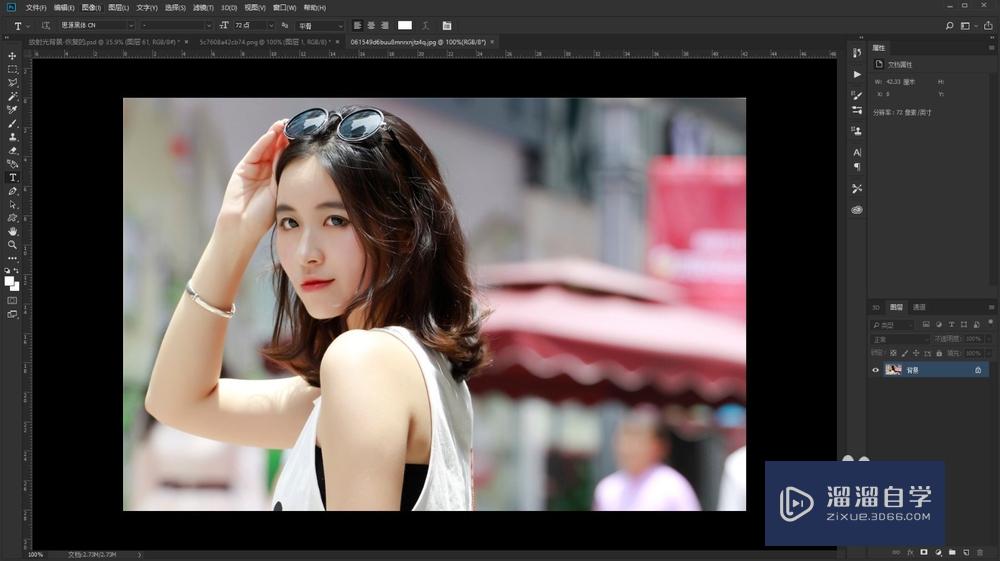
第2步
将人物部分抠出来。只选中背景区域。

第3步
然后在工具栏中找到图像标签。点击打开折叠菜单。
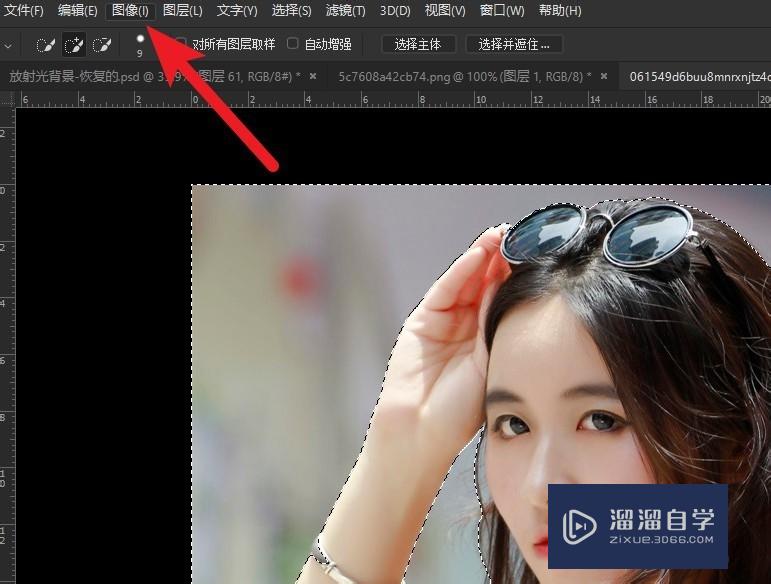
第4步
在图像调整的下拉菜单中选择照片滤镜选项。
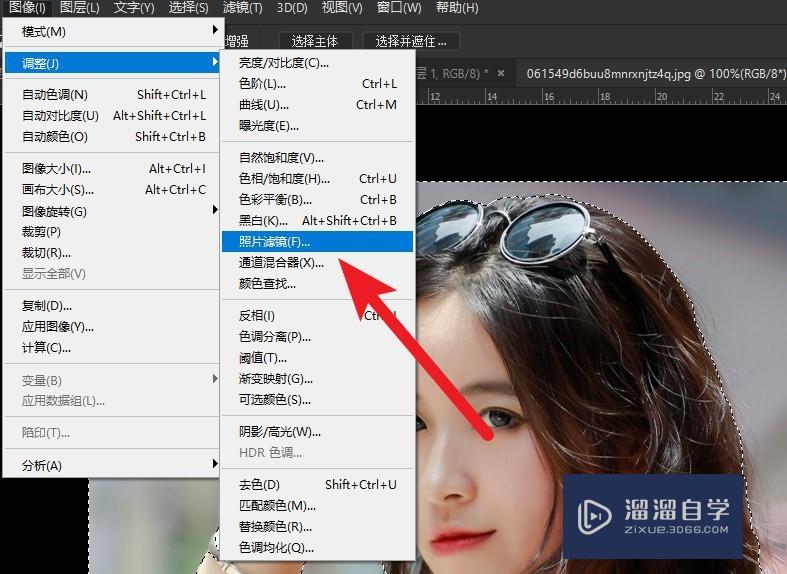
第5步
打开照片滤镜后我们选择色温滤镜。图中箭头所指的选项。

第6步
然后将浓度调整到70%左右。点击确定。
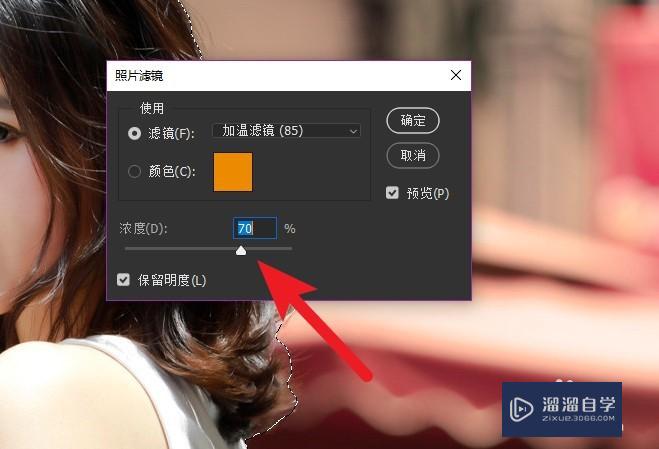
第7步
大家可以对比一下初始的照片和调整后的照片效果。如果觉得不合适。可以适当的增减浓度。
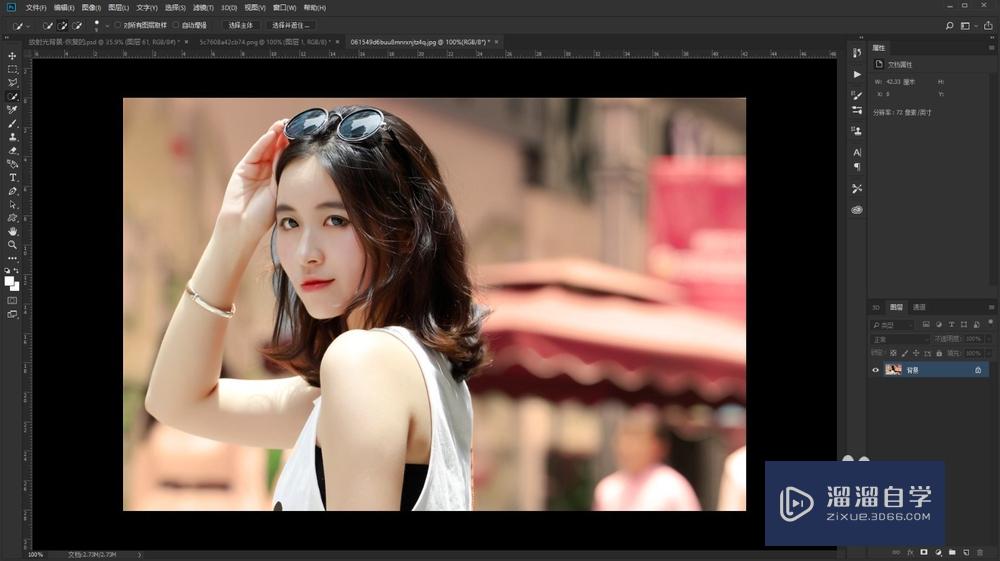
以上关于“PS怎么用照片滤镜调整色温(ps怎么用照片滤镜调整色温大小)”的内容小渲今天就介绍到这里。希望这篇文章能够帮助到小伙伴们解决问题。如果觉得教程不详细的话。可以在本站搜索相关的教程学习哦!
更多精选教程文章推荐
以上是由资深渲染大师 小渲 整理编辑的,如果觉得对你有帮助,可以收藏或分享给身边的人
本文标题:PS怎么用照片滤镜调整色温(ps怎么用照片滤镜调整色温大小)
本文地址:http://www.hszkedu.com/58747.html ,转载请注明来源:云渲染教程网
友情提示:本站内容均为网友发布,并不代表本站立场,如果本站的信息无意侵犯了您的版权,请联系我们及时处理,分享目的仅供大家学习与参考,不代表云渲染农场的立场!
本文地址:http://www.hszkedu.com/58747.html ,转载请注明来源:云渲染教程网
友情提示:本站内容均为网友发布,并不代表本站立场,如果本站的信息无意侵犯了您的版权,请联系我们及时处理,分享目的仅供大家学习与参考,不代表云渲染农场的立场!